Win11微软商店一直转圈圈?在我们平常电脑的使用中,一般都会选择在微软商店下载安装软件,但是近期有用户想要打开微软商店时,却遇到了微软商店一直转圈圈,处于无法加载页面的情况,为此十分苦恼,不知该如何解决。如果你也有遇到同样的问题,那么可以试试小编带来的Win11微软商店无法加载页面的解决方法,希望对你有用。
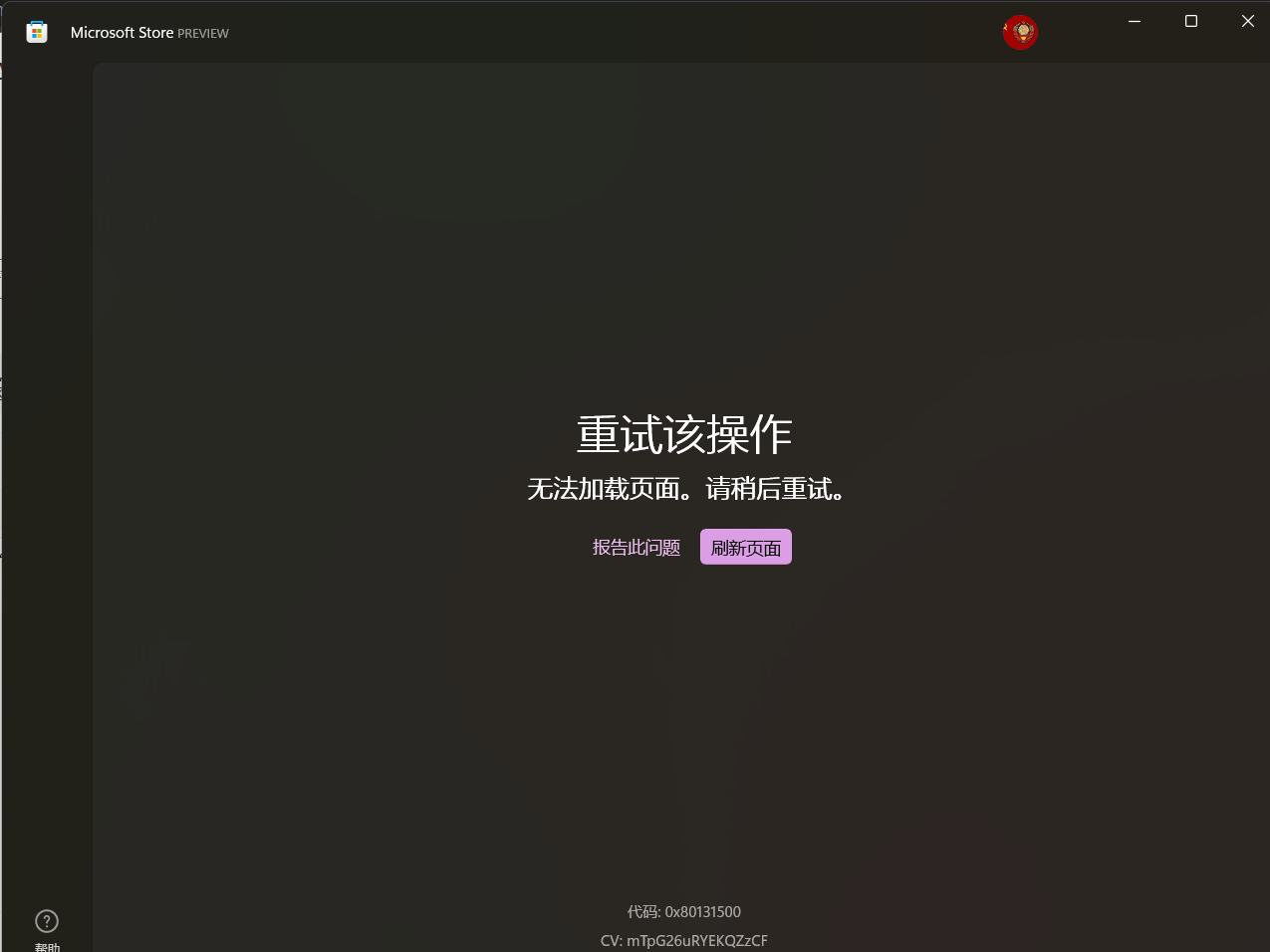
操作方法:
一、调整网络连接
1、建议您先尝试更换网络连接,比如连接个人手机热点,再使用 Microsoft Store 进行尝试。
2、按 “Windows 徽标键 X”,启动 “Windows PowerShell(管理员)”,输入以下命令,回车后重启设备:
netsh winsock reset
二、更改 DNS
1、右键网络连接图标,选择 “打开网络和共享中心”。
2、点击现在连接的网络名称,打开网络状态窗口,点击 “属性”,在网络属性窗口中双击 “Internet 协议版本4 (TCP / IPv4)”。
3、将 DNS 服务器手动设置为 “4.2.2.1” 和 “4.2.2.2”,确定后重试。
三、清理应用商店的缓存
按 “Windows 徽标键 R”,键入“WSReset.exe”,回车运行,等待黑色窗口消失。
四、重置应用商店
启动 “设置”>“应用”>“应用和功能”,在左边的列表中找到 Microsoft Store,点击 “高级选项”>“重置”。
五、调整 Internet 选项
启动控制面板,选择 “Internet 选项”>“高级” 选项卡,勾选 “使用 SSL 3.0”、“使用 TLS 1.0”、“使用 TLS 1.1”、“使用 TLS 1.2”,应用后重启设备,查看能否解决问题。
六、重新部署应用商店 (不建议轻易使用)
在打开的 “Windows Powershell(管理员)” 窗口中输入以下命令:
get-appxpackage *store* | remove-Appxpackage
再次安装:
add-appxpackage -register "C:Program FilesWindowsApps*Store*AppxManifest.xml" -disabledevelopmentmode
本篇电脑技术文章《Win11微软商店一直转圈圈?Win11微软商店无法加载页面的解决方法》由下载火(xiazaihuo.com)纯净系统之家网一键重装软件下载平台整理发布,下载火系统重装工具网可以一键制作系统启动盘,也可在线一键重装系统,重装好的系统干净纯净没有预装软件!Win11垃圾桶不见了怎么办?Win11桌面不显示回收站的解决方法
Win11垃圾桶不见了怎么办?在我们平常电脑的使用中,对于不太需要使用的文件,我们会直接将其放在桌面的垃圾桶里,但是近期有Win11用户反映自己电脑桌面的回收站图标不见了,这是怎么回事呢?有没有什么方法可以解决呢?下面我们一起来看看小编是如何处理的吧






